Selles kiires õpetuses näeme, kuidas saame seda kasutada chmod käsk Ubuntu masinas, et leida, muuta ja eemaldada kasutajaõigused konkreetsetest failidest, mis on kasutaja failisüsteemis olemas. Mängime läbi erinevad tingimused, et saaksime põhitõed omandada chmod käsud, mis hõlbustavad meie igapäevast elu Ubuntu abil.
Linuxi load
Linuxi load on suurepärane reeglistik, mida on lihtne mõista, kui mõistame põhiõigusi. Kolm peamist punkti, millest peame aru saama, et teada saada, kuidas Linuxi load töötavad:
- Element, mille jaoks õigused olid määratletud
- Milliseid toiminguid saab teha loaga
- Kes milliseid toiminguid teha saab
Linuxi failisüsteemis on kaks põhielementi:
- Kataloogid
- Toimikud
Saab teha kolme toimingut:
- Lugege
- Kirjutage
- Täitke. Peale skriptide käivitamise on failide ja muude kaustade loomiseks selle sees vaja samu toiminguid
Kasutaja, kes saab neid toiminguid teha, on:
- Faili omanik
- Faili omaniku rühm
- Kasutaja, kes pole seotud omanikegrupi ega omaniku endaga
Failiga seotud lubade nägemiseks käivitage järgmine käsk:
ls -lSelle käsuga saame tagasi:
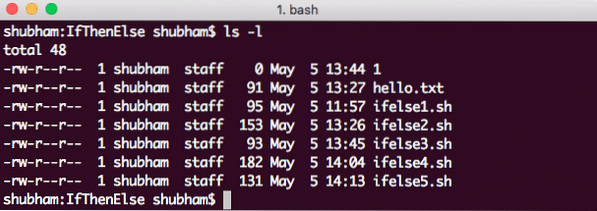
Leidke failidele luba
Väljundis esitavad esimesed 10 tähemärki loa failile:
- Esimene märk, mis on '-', tähistab antud juhul, et tegemist on failiga. Kataloogi jaoks oleks see olnud d.
- Järgmised üheksa tähemärki tähistavad vastavalt omaniku, omaniku rühma ja teiste õigusi.
Lubade muutmine
Süntaks faili loa muutmiseks näeb välja selline:
chmod-i õiguste fail [fail 2]…Õiguste kaheksaline esitus
Saame õigused esitada kaheksandarvuna. Näiteks lugemis-, kirjutamis- ja täitmisõiguste määramiseks omanikule, tema grupi lugemis- ja kirjutamisõiguste ning teistele loa andmiseks tere tulemast.txt-faili, täidame järgmise käsu:
sudo chmod 760 tere.txtKui oleme ülaltoodud käsu käivitanud ja proovige järgmise käsuga lugeda faili, millel pole omaniku konto:
sudo -u notowner-user veel tere.txtSaame järgmise tõrke:
Tere.txt: luba keelatudAga kust see arv tuleb? Selle numbri iga number tähistab lubade kogumit. Vaatame, kuidas need tuletati:
- 0: Ei tähenda luba
- 1: Tähistab täitma luba
- 2: Tähistab kirjutama luba
- 4: Tähistab lugeda luba
Omanikule lugemis-, kirjutamis- ja täitmisõiguste määramiseks määrasime talle numbri 7 (= 4 + 2 + 1). Mõistkem seda paremini tabelis numbritega:
| Arv | Binaarne | Lugege | Kirjutage | Täitke |
| 0 | 000 | EI | EI | EI |
| 1 | 001 | EI | EI | JAH |
| 2 | 010 | EI | JAH | EI |
| 3 | 011 | EI | JAH | JAH |
| 4 | 100 | JAH | EI | EI |
| 5 | 101 | JAH | EI | JAH |
| 6 | 110 | JAH | JAH | EI |
| 7 | 111 | JAH | JAH | JAH |
Tabeli kohal on palju selge, mida kumbki faililubade osas tähistab.
Märkide esitamine lubade jaoks
Saame õigused esitada kaheksandarvuna. Näiteks lugemis-, kirjutamis- ja täitmisõiguste määramiseks omanikule, tema grupi lugemis- ja kirjutamisõiguste ning teistele loa andmiseks tere tulemast.txt-faili, täidame järgmise käsu:
sudo chmod u = rwe, g = rw, o-rwx tere.txtOlemasolevale kasutajale lubade lisamiseks saame teha ka järgmist
sudo chmod g + w tere.txtSiin määrati kirjutamisluba faili omaniku kasutajagrupile.
Rekursiivsed lubade muudatused
Samuti saame ühe käsuga konkreetses kataloogis sisalduvate failide õigusi muuta. Kõigi pakutavate kataloogide failide ja kaustade korraga õiguste muutmiseks kasutage sudo chmod koos -R:
sudo chmod 777 kataloog / *Näeme järgmist väljundit, mis kajastab selgelt faililubade muutust:
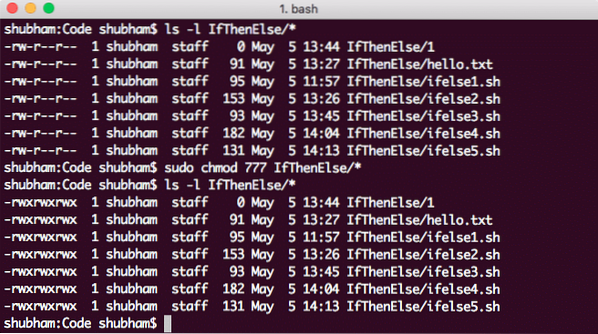
Rekursiivselt failide lubade muutmine
Järeldus
Selles õppetükis vaatasime, kuidas saaksime faili levikut muuta ja vajadusel teha seda rekursiivselt. Mõistsime põhimõisteid selle taga, kuidas Linuxi õigused võivad meid igapäevases töös palju aidata.
 Phenquestions
Phenquestions


